plsql 操纵表数据的2种方式
1.情景展示
在plsql中,对表的操作(增、删、改、查),其实有2种方式,只是很多人都只会第一种方式罢了。
2.方式介绍
第1种方式:直接将值与sql写到一起

直接按F8运行即可。
第2种方式: 动态赋值
在plsql当中,可以通过使用占位符&来完成SQL的动态赋值,一共有两种运用方式。
第一种:&+变量名称;
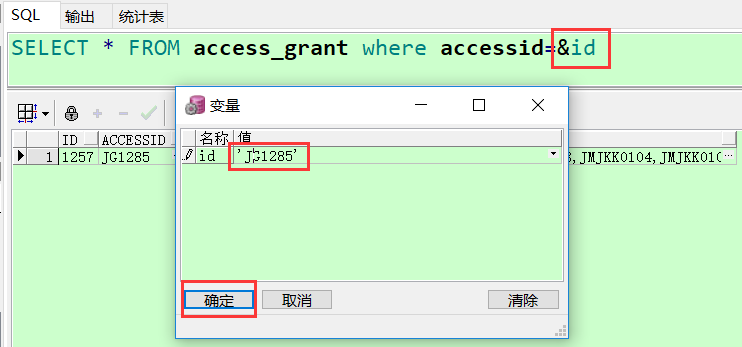
说明:
将要赋值的地方,使用占位符“&”+变量,代替,变量名随意;
如果是字符串的话,自己手动在值得两侧添加单引号'。
按F8运行,就会弹出这个窗口,可以输入值,如果是字符串需要在外面手动加上单引号哦!
2021年11月1日15:03:13
第二种:'&+变量名称' ;
如果是字符串的话,可以在&+变量名两侧添加单引号',plsql照样可以识别。
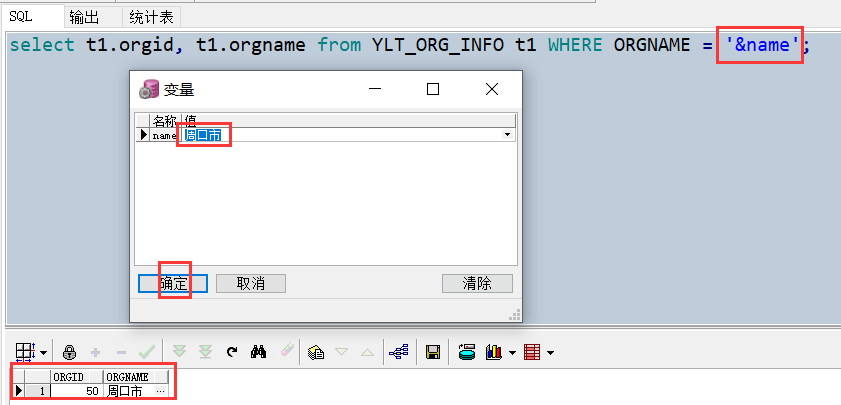
2022年4月20日16:04:55
3.使用plsql对表数据进行操作:新增、修改和删除
通过select对表进行上述操作,有两种方式
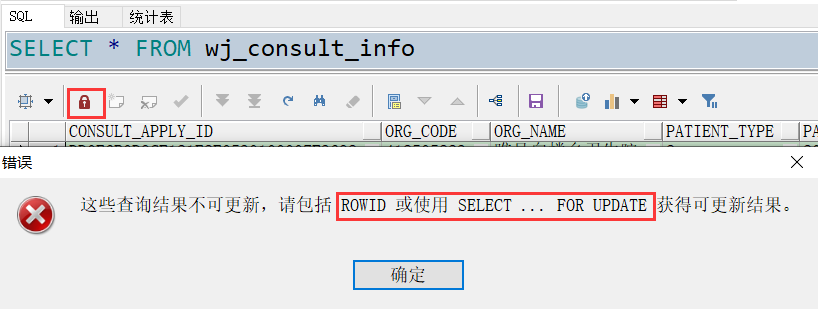
方式一:SELECT ... FOR UPADATE
语法:
SELECT COLUMN... FROM TABLE_NAME FOR UPDATE;示例:
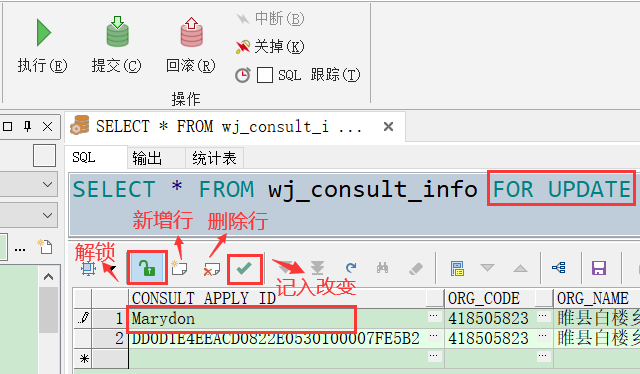
操作查询记录结果前,需要先解锁;
修改行数据:在指定列,鼠标光标移入进行修改即可。
新增行数据:点击“解锁”按钮后,默认会在查询结果下面,新增一个空白行,在这里可以进行插入,也可以点击上图当中的“新增”图标。
删除行数据:鼠标光标所在行,可以通过上图当中的“删除”按钮进行删除;如果需要删除多行,可以用鼠标在最左侧进行选中,再点删除按钮,即可。
以上三种操作完成后,都需要点击上图当中的“对号”图标,这个是确认修改数据的意思。
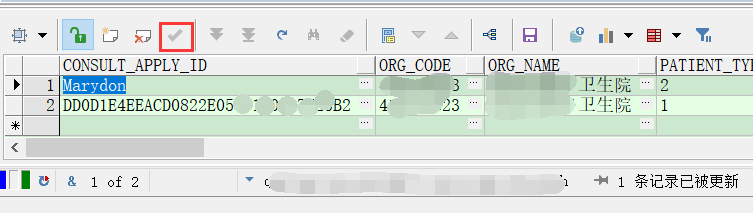
点击之后,SQL窗口下方会有对应的操作提示,此时,表数据已经发生变化。
如果确认需要修改表数据的话,点击“提交”按钮,会出现是否提交确认框;
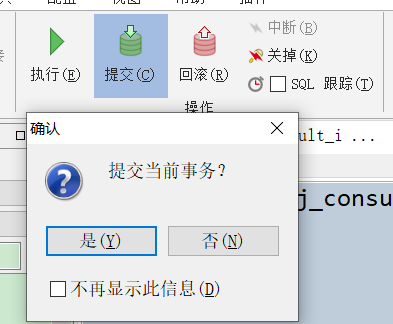
如果想要反悔,点击上图当中的“回滚”按钮;
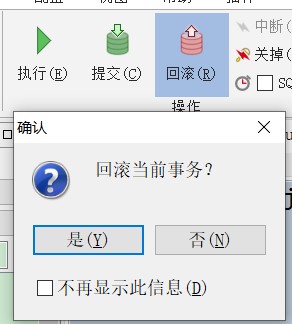
最后,再解除锁表状态。
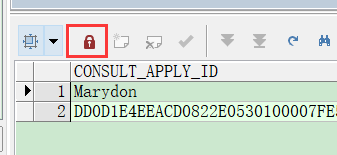
再次执行查询,会发现数据还是原来的数据(由于已经回滚,所以,表数据并未改变)。
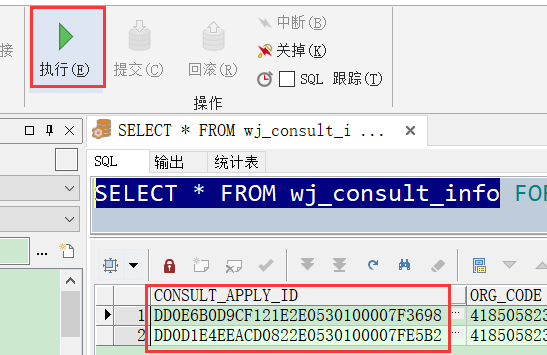
方式二:ROWID
语法:
SELECT COLUMN...,ROWID FROM TABLE_NAME;示例:

需要注意的是:
以上两种,是oracle原生的,对现有记录进行操作方式。不管是是在plsql工具当中还是在Navicat等数据库客户端,都适用。
本文来自博客园,作者:Marydon,转载请注明原文链接:https://www.cnblogs.com/Marydon20170307/p/10570119.html
